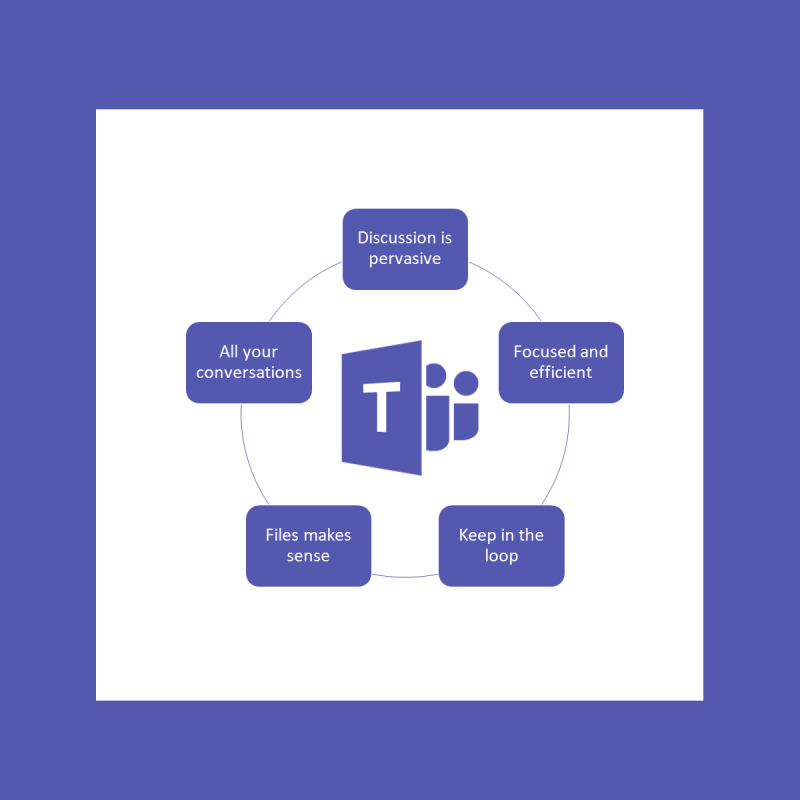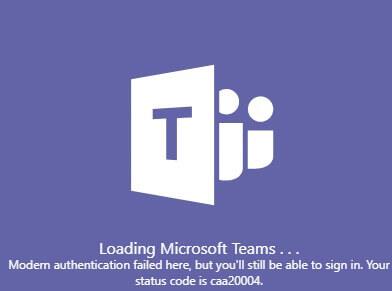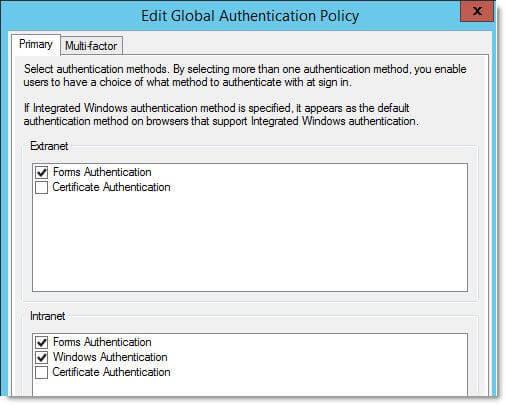- Microsoft Teams është një zgjidhje bashkëpunimi në vendin e punës që ofron gjithçka që ju nevojitet për të ndërtuar me sukses projekte biznesi
- Ekipet vijnë të paketuara në paketën Office 365 duke i lejuar përdoruesit të kalojnë shpejt ndërmjet këtyre produkteve kur nevojitet
- Gabimet e identifikimit të Microsoft Teams si gabimi caa20004 janë jashtëzakonisht zhgënjyese pasi pengojnë përdoruesit të përdorin platformën
- Vizitoni Microsoft Teams Hub për udhëzues shtesë, si dhe këshilla dhe truket se si të bëheni ekspert i ekipeve
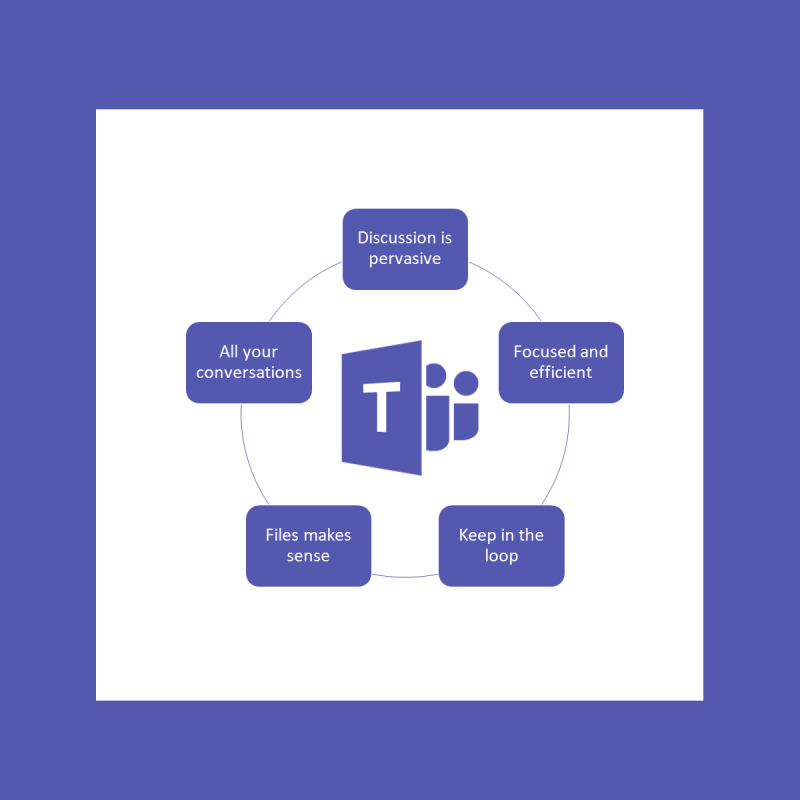
Kur bëhet fjalë për kompanitë shumëkombëshe, marrja e një çelësi licence për qindra apo ndoshta edhe mijëra PC mund të jetë mjaft e shtrenjtë. Kjo është diçka që vlen edhe për licencat e mjeteve bashkëpunuese .
Kjo është arsyeja pse një program që është pa pagesë, si Microsoft Teams , mund të jetë një zgjedhje e shkëlqyer. Ky mjet i pastër bashkëpunimi vjen i bashkuar me Microsoft Office Suite , por mund ta merrni gjithashtu si një shkarkim të veçantë pa pagesë.
Megjithatë, ky program është ende i prirur ndaj problemeve të rastit. Për shembull, disa përdorues kanë raportuar marrjen e një kodi gabimi caa20004 gjatë procesit të hyrjes për herë të parë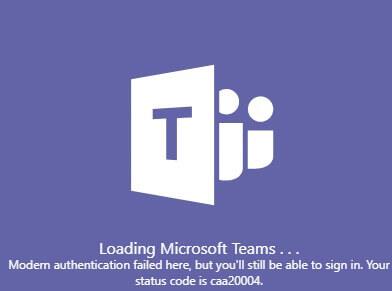
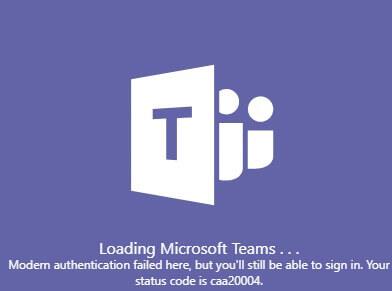
Në varësi të cilësimeve të GPO -ve në mbarë kompaninë tuaj , ky problem mund të jetë mjaft i shpeshtë. Duke qenë kështu, ne kemi krijuar këtë udhëzues hap pas hapi që do t'ju tregojë saktësisht se çfarë të bëni për të anashkaluar këtë çështje.
Çfarë e shkakton kodin e gabimit të MS Teams caa20004?
Çdo aplikacion i varur nga Azure Active Directory si Microsoft Teams përdor një shteg të optimizuar për procesin e identifikimit për herë të parë për t'u identifikuar. Këtë e bën me pikat përfundimtare të vërtetimit të ADFS të WS-Trust Kerberos.
Nëse përpjekja juaj e parë e hyrjes nuk është e suksesshme, si në rastin e mësipërm, atëherë klienti do të përpiqet të kryejë një sesion identifikimi interaktiv i cili paraqitet si një dialog i shfletuesit të internetit.
Megjithatë, zyra e re dhe klientët ADAL fillimisht do të provojnë vetëm versionin WS-Trust 1.3 të pikës fundore për Autentifikimin e Integruar të Windows. Problemi i vetëm me këtë është se funksioni nuk është aktivizuar si parazgjedhje.
Të lodhur nga Ekipet e Microsoft? Shikoni këtë artikull për një listë të alternativave të shkëlqyera
Si mund ta rregulloj kodin e gabimit të MS Teams caa20004?
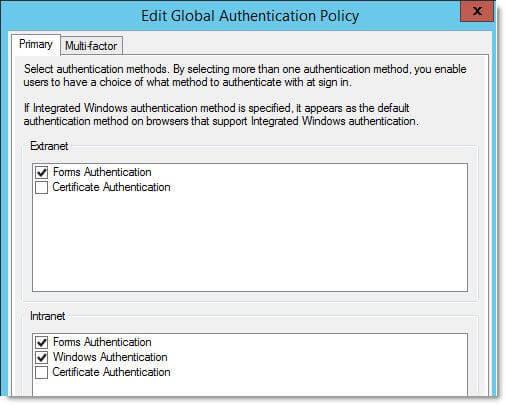
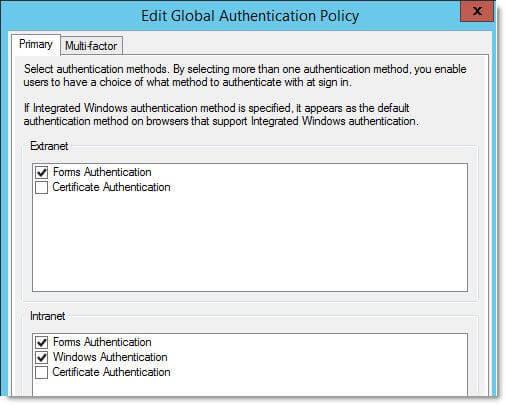
Aktivizo WS-Trust 1.3 për Desktop Client SSO në serverin onprem ADFS i cili ka një konfigurim të federuar me qiramarrësin Azure AD duke ekzekutuar komandën e mëposhtme.
- Enable-AdfsEndpoint -TargetAddressPath “/adfs/services/trust/13/windowstransport”
Ju gjithashtu duhet të aktivizoni Format dhe Autentifikimin e Windows (WIA) në politikat tuaja globale të vërtetimit.
Duke ndjekur këto hapa, nuk duhet të merrni më një kod gabimi caa20004 kur përpiqeni të identifikoheni në Ekipet e Microsoft.
Shënim: Siç mund ta imagjinoni, këto hapa janë diçka që vetëm administratori i TI mund të ndjekë. Si i tillë, nëse ju dhe kolegët tuaj hasni këtë gabim, si Administratori juaj i TI-së të ndiqni hapat e shkruar më sipër.
Nëse jeni të vetëdijshëm për një mënyrë tjetër për të zgjidhur këtë problem, ndajeni atë në seksionin e komenteve më poshtë në mënyrë që përdoruesit e tjerë ta provojnë gjithashtu.
- Probleme me lidhjen e internetit
- Data dhe ora nuk janë konfiguruar saktë
Organizata juaj nuk është në përputhje me politikat e konfigurimit të Azure Active Directory (AAD)
- Kredencialet tuaja të Windows nuk janë të njëjta me kredencialet tuaja të Office 365.
Mbani në mend se kredencialet e Windows që përdorni për t'u identifikuar nuk duhet të jenë të ndryshme nga kredencialet tuaja të Office 365.
- Çfarë është vërtetimi modern në Microsoft Teams?
Autentifikimi modern është një metodë vërtetimi që përfshin SSO (hyrje e vetme) ku Microsoft Teams zbulon se i keni futur tashmë kredencialet tuaja në një aplikacion tjetër dhe nuk kërkon që t'i vendosni ato përsëri. Në këtë mënyrë, nuk keni më nevojë të futni emailin dhe fjalëkalimin tuaj kur filloni një sesion të ri të Microsoft Teams.
- Çfarë do të thotë kodi i statusit të gabimit tim të hyrjes?
Kodi i statusit të gabimeve të identifikimit të Microsoft Teams ofron informacion shtesë për administratorët e IT për të diagnostikuar problemin. Bazuar në kodin e statusit, ata do të dinë se cilat procedura të zgjidhjes së problemeve duhet të përdorin fillimisht.
Ende keni probleme? Rregullojini ato me këtë mjet:
- Shkarkoni këtë mjet për riparimin e kompjuterit, i vlerësuar i shkëlqyeshëm në TrustPilot.com (shkarkimi fillon në këtë faqe).
- Klikoni Start Scan për të gjetur problemet e Windows që mund të shkaktojnë probleme me PC.
- Kliko Riparo të gjitha për të rregulluar problemet me teknologjitë e patentuara (Zbritje ekskluzive për lexuesit tanë).
Restoro është shkarkuar nga 540,432 lexues këtë muaj.
Pyetjet e bëra më shpesh
- Pse kam probleme për t'u identifikuar në Microsoft Teams?
Këtu janë katër nga shkaqet më të zakonshme që ju pengojnë të identifikoheni në Ekipet e Microsoft:
- Probleme me lidhjen e internetit
- Data dhe ora nuk janë konfiguruar saktë
Organizata juaj nuk është në përputhje me politikat e konfigurimit të Azure Active Directory (AAD)
- Kredencialet tuaja të Windows nuk janë të njëjta me kredencialet tuaja të Office 365.
- Çfarë është vërtetimi modern në Microsoft Teams?
Autentifikimi modern është një metodë vërtetimi që përfshin SSO (hyrje e vetme) ku Microsoft Teams zbulon se i keni futur tashmë kredencialet tuaja në një aplikacion tjetër dhe nuk kërkon që t'i vendosni ato përsëri.
- Çfarë do të thotë kodi i statusit të gabimit tim të hyrjes?
Kodi i statusit të gabimeve të identifikimit të Microsoft Teams ofron informacion shtesë për administratorët e IT për të diagnostikuar problemin. Bazuar në kodin e statusit, ata do të dinë se cilat procedura të zgjidhjes së problemeve duhet të përdorin fillimisht.